 ChatGPTでは、一般的なチャットのやり取りだけでなく、文章の表整理やExcel関数の出力などもできます。ChatGPTを活用すれば、日常の業務におけるExcel作業の効率化も実現できるでしょう。
ChatGPTでは、一般的なチャットのやり取りだけでなく、文章の表整理やExcel関数の出力などもできます。ChatGPTを活用すれば、日常の業務におけるExcel作業の効率化も実現できるでしょう。
本記事では、ChatGPTをExcel作業に活用した事例や活用時の注意点などを解説します。ぜひ参考にしてください。
ChatGPTはExcel作業の効率化も実現できる
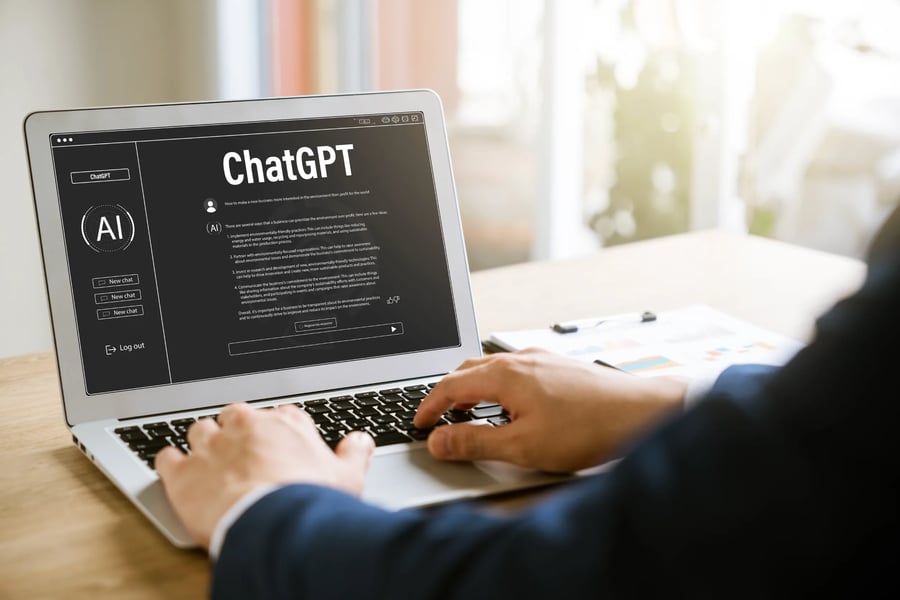
ChatGPTは、米国のOpenAIが2022年11月にリリースしたAIチャットであり、膨大なパラメータチューニングを基に対話形式のチャットが行えるツールです。無料でアカウント登録ができ、日本語にも対応しているため、誰でも簡単に使えます。
ChatGPTはチャット形式でのやり取りが一般的ですが、Excel作業の効率化にも有効です。ChatGPTをExcel作業に用いることで、大幅な業務効率化の実現が期待できるでしょう。
本章では、ChatGPTをExcel作業に活用した事例として、以下に挙げる事例を解説していきます。
- 一覧表にある項目をいくつかのジャンルに分類する
- 自由回答の記述を表形式で整理する
- 自由回答の記述に対して適切なタグ付けを行う
- 同じセル内に書かれている住所を分割する
- 同じセル内に書かれている姓名を分割する
- 長い文章を読み取って比較表を作成する
- Excel用のサンプルデータを準備する
- Excel関数を教えてもらう
- VBAコードを教えてもらう
一覧表にある項目をいくつかのジャンルに分類する
ChatGPTを使えば項目のジャンル分けを効率化できます。
Excel関数やVBAでは、商品名など一つ一つの項目の内容を読み取って適切な分類を入力するのは困難です。しかしChatGPTであれば、膨大なテキストデータを基に単語の意味や特性を認識したうえで、最もふさわしい分類を回答できます。
たとえば、以下のような表を用意し、各業務項目を「人事」「会計」「生産」「販売」のいずれかに分類するようChatGPTに指示を出しました。
|
番号 |
業務項目 |
|
1 |
新人教育 |
|
2 |
発注 |
|
3 |
請求管理 |
|
4 |
チラシ |
|
5 |
研修企画 |
|
6 |
経費精算 |
|
7 |
在庫確認 |
実際の画面は以下のとおりです。
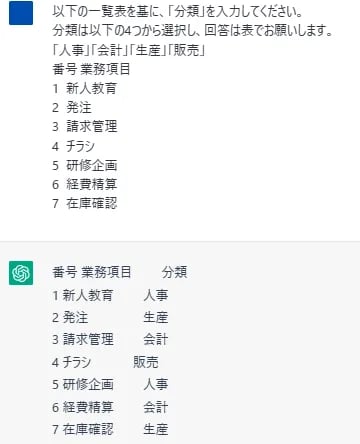
上記の結果より、新人教育や発注などの各業務項目に対して、適切な分類を回答してもらうことができました。ただ、回答が表ではなく文章となっていたため、あらためて表形式での回答を下図のように依頼しました。
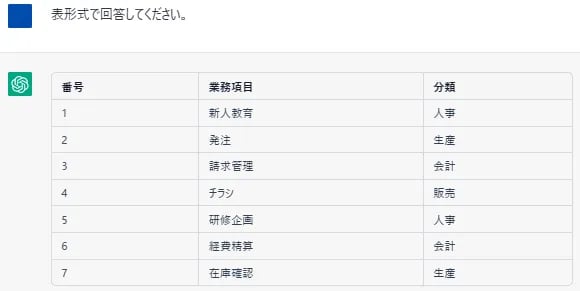
その結果、上記のとおり表形式での回答を得ることができました。なお、ChatGPTでは直前までのチャットのやり取りを認識できるため、2回目の指示は「表形式で回答してください。」だけで伝わります。
自由回答の記述を表形式で整理する
アンケートなどの自由回答の記述に対して、Excel関数やVBAでは特定のキーワードの意味などを理解したうえで内容を抽出するのは困難です。また、自由回答の記述をすべて人が読み取って表形式にまとめ直すのも時間のかかる作業でしょう。
ChatGPTを活用すれば、自由回答の文章でも文章内に含まれるキーワードなどの意味を理解し、表形式に整理できます。
たとえば、以下のような研修に関するアンケート結果に対して、回答に含まれる研修名だけを抽出して表形式で整理してもらいます。
|
番号 |
自由回答 |
|
1 |
英語研修がとても難しかったです。もっと英語力を磨かなければと思いました。 |
|
2 |
どの研修もとても勉強になりましたが、特にJava研修は実践的でした。 |
|
3 |
会計分野に興味があるので、今後も簿記研修で学んだことを深めていきたいです。 |
|
4 |
これまで自分が気づけなった礼儀や作法について、マナー基礎研修を通じて発見できました。 |
|
5 |
私はものづくりの分野に携わりたいと思っているため、製造研修は非常に勉強になりました。 |
実際の画面は以下のとおりです。
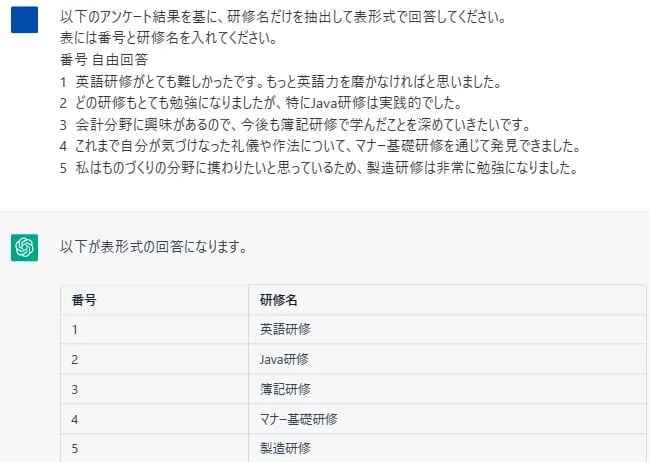
上記のとおり、アンケート結果に含まれる研修名だけを抽出し、表に整理してもらうことができました。
自由回答の記述に対して適切なタグ付けを行う
ChatGPTでは、アンケートなどの自由回答の記述に対して、表形式での整理だけでなく文章のニュアンスを読み取ってタグ付けを行うことも可能です。
たとえば、以下のようなレストランの口コミのサンプルデータを用意し、それぞれの口コミに対して「良い」「悪い」の評価をタグ付けしてもらいます。
|
ID |
自由回答 |
|
1 |
すごく美味しかったです。また行きたいです。 |
|
2 |
誕生日に利用しました。とても良い時間を過ごせました。 |
|
3 |
店員の態度が良くなかったです。料理の提供も遅かったです。 |
|
4 |
父の日に家族で行きました。店内の雰囲気もよく、父も喜んでいました。 |
|
5 |
個室を予約していましたが、通されたのはオープン席でした。期待していただけに残念です。 |
実際の画面は以下のとおりです。
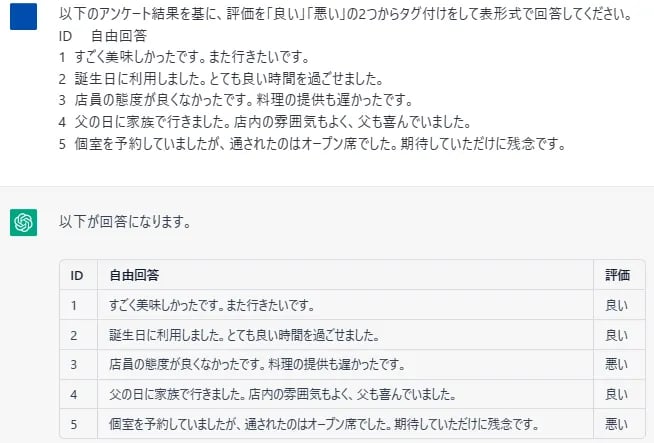
上記のとおり、口コミの表現やニュアンスを適切に読み取って、「良い」「悪い」の評価をタグ付けしてもらうことができました。
同じセル内に書かれている住所を分割する
住所データは1つのセル内にまとめて書かれているケースも多く、住所を都道府県や市区町村の単位に分割させる作業が必要なこともあります。さらに、住所の書き方が人によって異なっていたり 、スペースや区切り文字がなかったりするため、Excel関数やVBAでは識別が困難なこともあるでしょう。
ChatGPTを使えば、膨大なテキストデータ解析を基に、番地の区切りや建物名の開始位置などを識別して住所を分割可能です。
たとえば、表記が統一されていない以下のようなダミーの住所を用意し、住所を都道府県・市区町村・町名番地・建物名の単位で分割してもらう指示をChatGPTに与えます。
|
住所 |
|
東京都板橋区東板橋11-99-7 ひまわりコーポ201 |
|
石川県金沢市元金沢町五六-十四 |
|
兵庫県明石市曙南町 2‐44‐11タイセイビル801 |
|
香川県高松市相沢本町二丁目33番地20号 |
|
静岡県 沼津市 秋谷町 110-7 あじさいハイツ302 |
実際の画面は以下のとおりです。
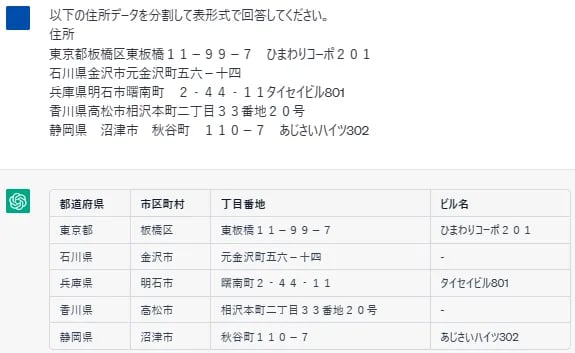
上記のとおり、不統一な記載でも町名番地や建物名を適切に認識し、住所を分割してもらうことができました。
同じセル内に書かれている姓名を分割する
住所データだけでなく、姓名データも分割できます。Excel関数でも姓名データを機械的に分割することはできますが、珍しい姓名だった場合などは、姓と名の区切りを適切に識別することは困難です。
ChatGPTを活用すれば、膨大なテキストデータ解析を基に、統計的に確率の高い姓名の組み合わせを回答できます。
たとえば、以下のような珍しい姓名をサンプルとして用意し、ChatGPTに姓と名に分割してもらう指示を出します。
|
姓名 |
|
林純一郎 |
|
東海寺勉 |
|
勝真由美 |
|
獅子王凛 |
|
三百苅香 |
実際の画面は以下のとおりです。
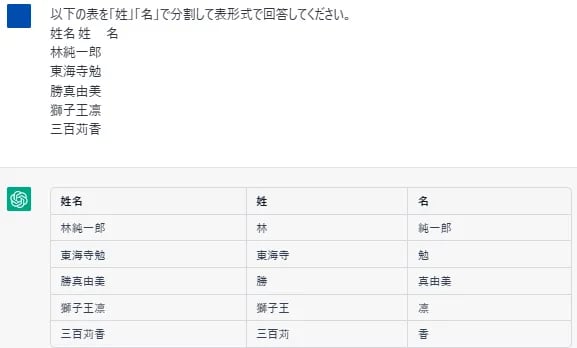
上記のとおり、識別が難しい姓名の組み合わせでも、適切に姓と名に分割してもらうことができました。
長い文章を読み取って比較表を作成する
ChatGPTを使えば、長い文章を読み取ったうえで、文章内にある情報を基に比較表の作成も可能です。
たとえば、サブスクプランの紹介文をサンプルで用意し、プランごとに特徴を整理した比較表をChatGPTにまとめてもらいます。
実際の画面は以下のとおりです。
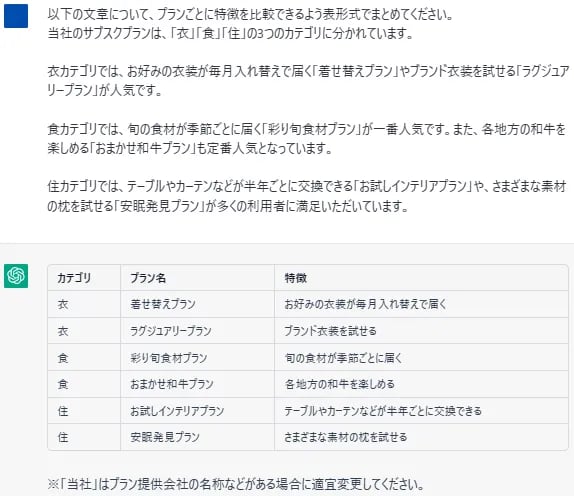
上記のとおり、文章を正しく読み取ったうえで、プランごとの特徴を整理してもらうことができました。
Excel用のサンプルデータを準備する
ChatGPTを使うことで、Excel用のサンプルデータを用意してもらうこともできます。適当なデータを試しに用意したい際に、自分でサンプルデータを考えるよりもスムーズに準備できて便利です。
たとえば、氏名・年齢・性別・住所を記載した日本人のサンプルデータ10件を表形式でChatGPTに出してもらいます。
実際の画面は以下のとおりです。
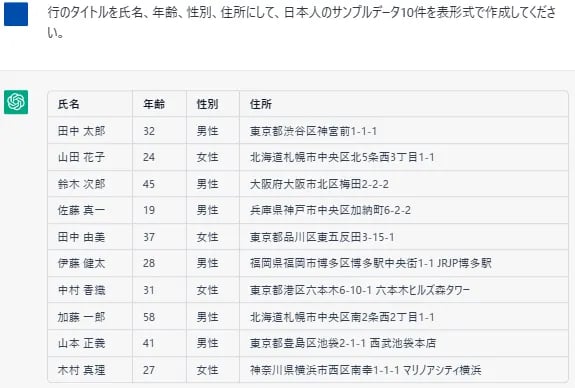
上記のとおり、適切なサンプルデータを用意してもらうことができました。
また、サンプルデータの内容を指定することも可能です。たとえば、サンプルデータの住所を関東地方に限定したい場合は、以下のように指示を与えます。
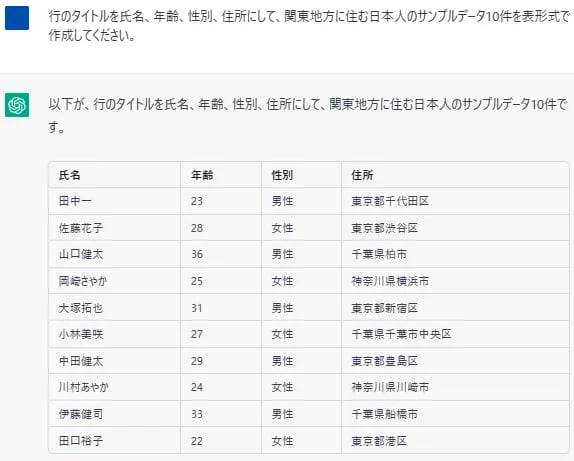
上記のとおり、すべて関東地方の住所にすることができました。ただ、今回の回答は市区町村までで 止まってしまいました。そこで、以下のとおり再度指示を出します。
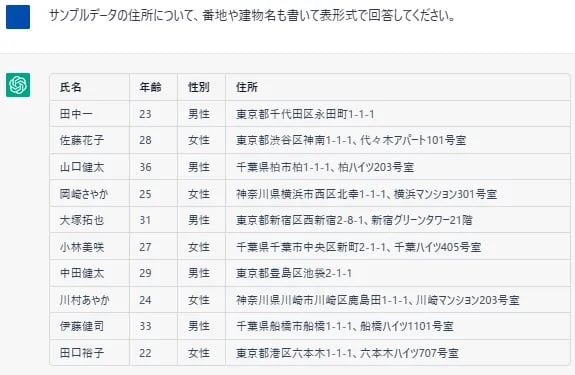
あらためて指示を出した結果、上記のとおり町名番地や建物名まで含めた関東地方限定のサンプルデータを得ることができました。
Excel関数を教えてもらう
ChatGPTでは、文章や表形式での回答だけでなく、Excel関数を回答してもらうことも可能です。
たとえば、先ほどChatGPTに作成してもらったサンプルデータのなかから、20歳以上の男性だけを抽出するExcel関数をChatGPTに教えてもらいます。
実際の画面は以下のとおりです。
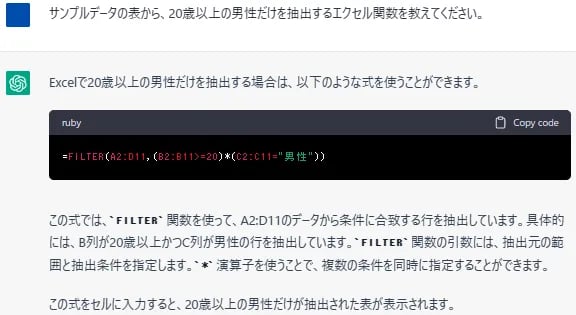
上記のとおり、Excel関数の回答が得られました。右上の「Copy code」をクリックすることで回答された関数をコピーできるため、あとはExcelに貼り付けるだけですぐに使用できます。
また、回答結果の後半部分では、FILTER関数の説明など補足情報も記載されています。
VBAコードを教えてもらう
ChatGPTでは、Excel関数に加えて、VBAコードを回答してもらうことも可能です。
たとえば、サンプルデータの男性の行だけを太字にするVBAコードをChatGPTに教えてもらいます。
実際の画面は以下のとおりです。
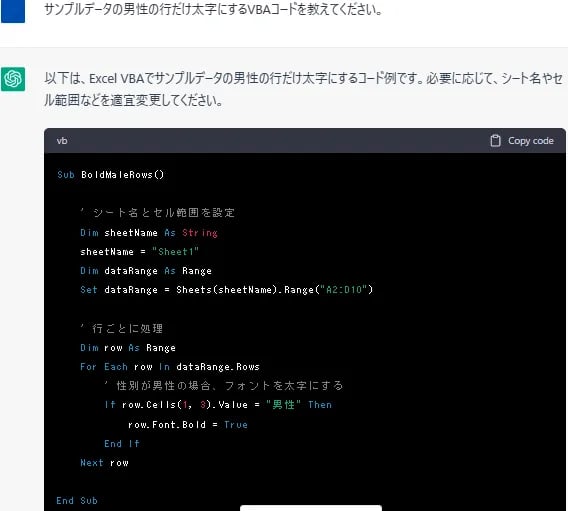
上記のとおり、VBAコードの回答を得ることができました。Excel関数と同様に「Copy code」をクリックすれば内容をコピーできます。なお、回答されたVBAコード内のシート名やセル範囲については、適宜変更すること必要があります。
ChatGPTをExcel作業に活用する際の注意点
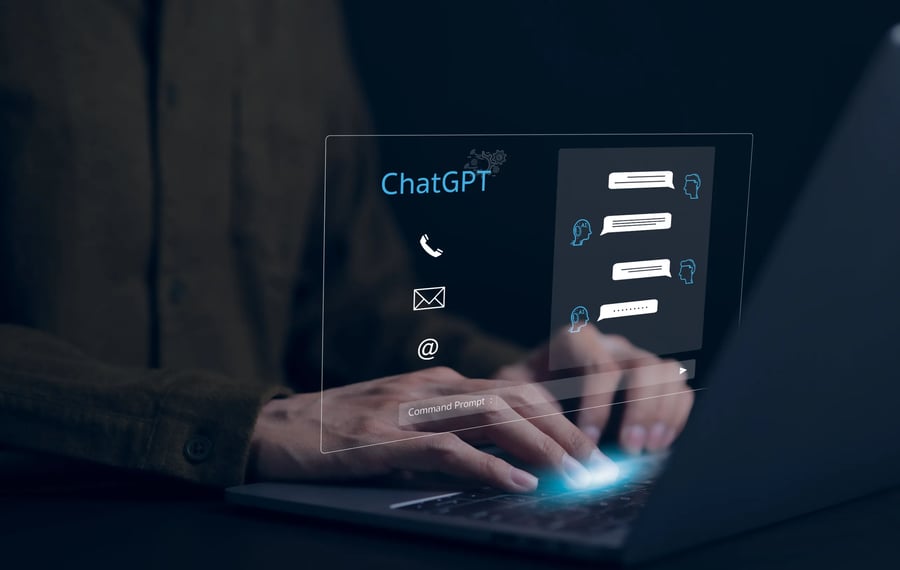
ChatGPTをExcel作業に活用する際の注意点としては、以下の3点が挙げられます。
- 必ずしも回答結果が正しいとは限らない
- 期待通りの形式や表現で返ってこない場合がある
- 必要最低限のExcel関数やVBAの知識は求められる
必ずしも回答結果が正しいとは限らない
ChatGPTは、膨大なテキストデータの学習を基に、質問の文章内容や文脈に合うような回答を返す仕組みです。ただし、ChatGPTは回答の正確性の担保や事実関係の保証まではできないため、必ず回答結果を人間の目でチェックするようにしましょう。
期待通りの形式や表現で返ってこない場合がある
ChatGPTから返ってくる回答は、質問者の期待通りの形式や表現ではない場合があります。
たとえば、表形式での回答を依頼しても、質問通りに表形式で返ってこないケースや、サンプルデータの住所に番地が含まれていないことが実際にありました。その場合は、回答をもらったあと、もう一度指示を出して回答を依頼する必要があります。
ほかにも、VBAコードを回答してもらう途中で回答が途切れたことがあり、その際に「続きから書いて」とお願いしても少し違う書き方をされてしまい、うまくいかないこともありました。このように、1回の指示で完璧な形式や表現での回答が得られない場合があることには注意しておきましょう。
必要最低限のExcel関数やVBAの知識は求められる
ChatGPTはExcel関数やVBAコードも回答してくれるため、自分で関数やコードを書かなくても済む点は大きなメリットです。ただし、ChatGPTが出力したExcel関数やVBAコードの記述がもし間違っていた場合に、間違っている箇所の検出や修正ができる程度の知識は利用者側に求められます。
また、VBAの場合は、Excelでの開発タブの表示やマクロの実行、対象シートやセル範囲の指定変更といった最低限の操作知識は必要でしょう。
まとめ
ChatGPTの活用方法は幅広く、サンプルデータの作成や自由回答文の表整理、Excel関数やVBAコードの記述といった使い方もできます。ChatGPTをうまく活用することで、Excel作業の大幅な効率化が可能です。
ただし、ChatGPTの回答内容には誤りが含まれる可能性があることや、期待通りの回答を得るためには何度かやり取りが発生することがある点には注意が必要です。また、ChatGPTを使う場合でも、自分で適宜修正を行うために最低限のExcel関数やVBAの知識は求められます。
ChatGPTの注意点を理解したうえで有効に活用し、Excel作業の効率化に役立てていきましょう。
AI技術はこれからさらに発展していくと予測されているので、早い段階で基本的な活用方法を取り入れておくことが大切です。SEデザインでは、IT分野におけるBtoBマーケティング&セールス支援を行っており、30年以上の実績がございます。業務の効率化や顧客へのアプローチでお困りの際は、お気軽にSEデザインへご相談ください。




